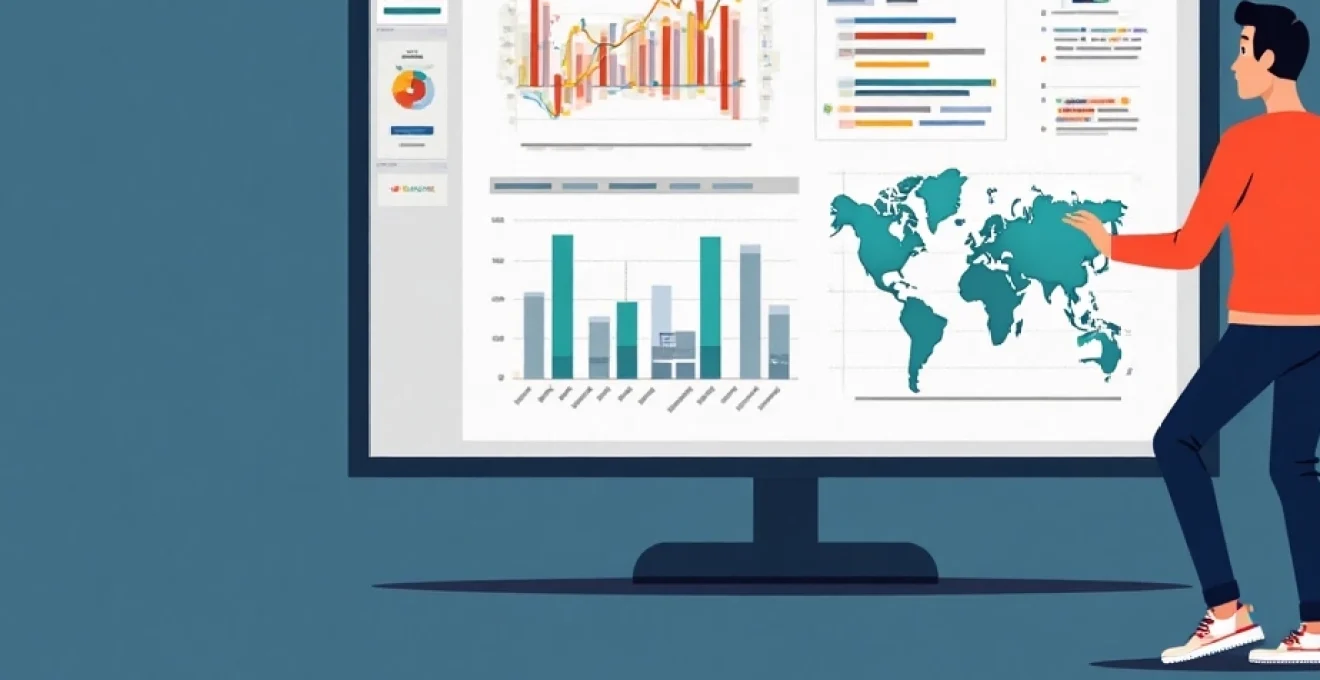
Les présentations PowerPoint sont devenues un outil incontournable dans le monde professionnel. Cependant, créer une présentation vraiment efficace qui captive l’audience et transmet clairement le message peut s’avérer un défi. Heureusement, PowerPoint offre de nombreuses fonctionnalités avancées qui, lorsqu’elles sont utilisées judicieusement, peuvent considérablement améliorer l’impact de vos diapositives. Dans cet article, nous explorerons cinq conseils essentiels pour optimiser vos présentations et les rendre plus percutantes.
Conception stratégique de diapositives avec PowerPoint designer
PowerPoint Designer est un outil puissant qui peut révolutionner la façon dont vous créez vos diapositives. Cette fonctionnalité utilise l’intelligence artificielle pour analyser votre contenu et suggérer des mises en page professionnelles et esthétiques. En exploitant PowerPoint Designer, vous pouvez rapidement transformer des diapositives basiques en présentations visuellement attrayantes.
L’un des principaux avantages de PowerPoint Designer est sa capacité à adapter automatiquement le design en fonction du type de contenu que vous ajoutez. Par exemple, si vous insérez une liste à puces, l’outil suggérera des mises en page qui mettent en valeur chaque point de manière claire et ordonnée. Pour des images, il proposera des dispositions qui les intègrent harmonieusement avec le texte.
Pour tirer le meilleur parti de PowerPoint Designer, commencez par ajouter votre contenu principal à la diapositive. Ensuite, observez les suggestions qui apparaissent dans le volet latéral. N’hésitez pas à parcourir plusieurs options pour trouver celle qui correspond le mieux à votre message et à votre style. Rappelez-vous que vous pouvez toujours personnaliser davantage le design choisi pour l’adapter parfaitement à vos besoins.
La conception visuelle est la première impression que votre audience aura de votre présentation. Un design professionnel et cohérent établit immédiatement votre crédibilité.
Optimisation visuelle par data-visualisation avancée
La data-visualisation est un élément clé pour rendre vos présentations plus impactantes et compréhensibles. PowerPoint offre plusieurs outils avancés pour transformer des données brutes en visuels captivants qui transmettent efficacement l’information. Explorons trois techniques puissantes pour optimiser la visualisation de vos données.
Utilisation de SmartArt pour hiérarchiser l’information
SmartArt est une fonctionnalité de PowerPoint qui permet de créer des diagrammes et des organigrammes sophistiqués en quelques clics. Elle est particulièrement utile pour présenter des informations hiérarchiques, des processus ou des relations entre différents éléments. Pour utiliser SmartArt efficacement :
- Choisissez le type de diagramme qui correspond le mieux à votre structure d’information
- Utilisez des couleurs contrastées pour mettre en évidence les éléments importants
- Limitez la quantité de texte dans chaque élément pour maintenir la clarté
En utilisant SmartArt, vous pouvez transformer une liste de points ennuyeuse en un visuel engageant qui aide votre audience à comprendre rapidement les relations entre différents concepts.
Intégration de graphiques dynamiques avec power BI
Pour des présentations basées sur des données complexes, l’intégration de Power BI dans PowerPoint peut être un game-changer . Power BI est un outil d’analyse de données puissant qui permet de créer des graphiques interactifs et dynamiques. En intégrant ces visualisations dans vos diapositives, vous pouvez :
- Présenter des données en temps réel qui se mettent à jour automatiquement
- Offrir une exploration interactive des données pendant votre présentation
- Montrer différentes perspectives des mêmes données sans avoir à créer de multiples diapositives statiques
Cette approche est particulièrement efficace pour les présentations de rapports financiers, d’analyses de marché ou de performances d’entreprise où la capacité à naviguer dans les données en direct peut grandement enrichir la discussion.
Création d’infographies percutantes avec piktochart
Bien que PowerPoint offre de nombreux outils de visualisation, parfois vous pouvez avoir besoin de créer des infographies plus complexes. C’est là que des outils spécialisés comme Piktochart entrent en jeu. Piktochart permet de créer des infographies professionnelles que vous pouvez ensuite importer dans vos diapositives PowerPoint. Voici comment en tirer le meilleur parti :
- Identifiez les données clés que vous voulez mettre en avant
- Choisissez un modèle qui correspond à votre style et à votre message
- Personnalisez les couleurs et les icônes pour les aligner avec votre charte graphique
- Exportez votre infographie et intégrez-la à votre présentation PowerPoint
Les infographies sont particulièrement efficaces pour présenter des statistiques complexes, des chronologies ou des comparaisons de manière visuelle et mémorable.
Narration captivante via la fonctionnalité morph
La narration est un élément crucial pour maintenir l’engagement de votre audience tout au long de votre présentation. La fonctionnalité Morph de PowerPoint offre des possibilités créatives pour raconter votre histoire de manière fluide et captivante. Morph crée des transitions douces entre les diapositives, donnant l’impression d’une animation continue plutôt que d’une série de diapositives statiques.
Animation fluide des transitions entre diapositives
Avec Morph, vous pouvez créer des transitions fluides qui guident l’œil de votre audience d’un point à un autre. Pour utiliser Morph efficacement :
- Dupliquez une diapositive et modifiez légèrement la position ou la taille des éléments
- Appliquez la transition Morph entre ces deux diapositives
- PowerPoint créera automatiquement une animation fluide entre les deux états
Cette technique est particulièrement efficace pour montrer l’évolution d’un concept ou pour zoomer sur des détails spécifiques sans perdre le contexte global.
Mise en valeur des éléments clés par zoom intelligent
Le zoom intelligent est une application puissante de Morph qui permet de mettre en évidence des éléments spécifiques de votre présentation. Voici comment l’utiliser :
- Créez une diapositive d’aperçu contenant plusieurs éléments
- Dupliquez cette diapositive pour chaque élément que vous voulez mettre en avant
- Sur chaque copie, agrandissez l’élément spécifique pour qu’il remplisse la diapositive
- Appliquez Morph entre ces diapositives
Le résultat est une transition fluide qui donne l’impression de zoomer sur chaque élément, créant un effet cinématographique engageant.
Storytelling visuel avec la chronologie interactive
Les chronologies sont un excellent moyen de présenter l’évolution d’un projet ou d’une idée. Avec Morph, vous pouvez créer une chronologie interactive qui se déroule au fil de votre présentation. Pour ce faire :
- Créez une diapositive avec votre chronologie complète
- Dupliquez cette diapositive pour chaque étape de votre histoire
- Sur chaque copie, mettez en évidence l’étape correspondante et estompez les autres
- Appliquez Morph entre ces diapositives
Cette technique crée une narration visuelle fluide qui guide votre audience à travers l’histoire que vous racontez, renforçant la compréhension et la rétention de l’information.
Une présentation n’est pas juste une série de faits, c’est une histoire que vous racontez. Utilisez Morph pour créer une narration visuelle qui captive votre audience du début à la fin.
Engagement de l’audience par l’interactivité PowerPoint
L’engagement de l’audience est crucial pour le succès de toute présentation. PowerPoint offre plusieurs fonctionnalités interactives qui peuvent transformer une présentation passive en une expérience participative dynamique. Explorons trois techniques puissantes pour impliquer activement votre public.
Intégration de sondages en direct avec poll everywhere
Les sondages en direct sont un excellent moyen de briser la glace et d’obtenir des réactions instantanées de votre audience. Poll Everywhere est un outil qui s’intègre parfaitement à PowerPoint et permet de créer des sondages interactifs. Voici comment l’utiliser efficacement :
- Préparez vos questions à l’avance et intégrez-les à des moments stratégiques de votre présentation
- Encouragez la participation en expliquant clairement comment répondre (par exemple, via smartphone)
- Affichez les résultats en temps réel et commentez-les pour approfondir la discussion
Cette approche non seulement engage l’audience mais fournit également des données précieuses que vous pouvez utiliser pour adapter votre présentation en temps réel.
Création de quiz interactifs via les triggers PowerPoint
Les triggers , ou déclencheurs, dans PowerPoint permettent de créer des quiz interactifs directement dans vos diapositives. Cette fonctionnalité est particulièrement utile pour les présentations de formation ou éducatives. Pour créer un quiz interactif :
- Créez des boutons pour chaque option de réponse
- Utilisez les triggers pour programmer des animations ou des transitions en fonction de la réponse choisie
- Préparez des feedbacks visuels pour les réponses correctes et incorrectes
Cette interactivité maintient l’attention de l’audience et renforce l’apprentissage en fournissant un retour immédiat.
Navigation non-linéaire avec hyperliens et sommaire cliquable
Une navigation non-linéaire permet d’adapter votre présentation en temps réel aux besoins et aux intérêts de votre audience. Créez un sommaire interactif au début de votre présentation avec des hyperliens vers différentes sections. Cela vous permet de :
- Sauter directement aux sections les plus pertinentes pour votre public actuel
- Revenir facilement à des points spécifiques pour répondre aux questions
- Offrir une expérience personnalisée qui s’adapte au flux de la discussion
N’oubliez pas d’inclure des boutons de navigation sur chaque diapositive pour permettre un retour facile au sommaire ou à d’autres sections clés.
Optimisation technique pour une performance optimale
Une présentation PowerPoint visuellement attrayante et interactive ne sert à rien si elle ne fonctionne pas correctement le jour J. L’optimisation technique est cruciale pour assurer une performance fluide et professionnelle. Voici trois aspects essentiels à considérer pour optimiser techniquement votre présentation.
Compression des médias avec le compresseur intégré PowerPoint
Les fichiers multimédias lourds peuvent considérablement ralentir votre présentation, voire causer des problèmes techniques. PowerPoint intègre un outil de compression des médias qui peut réduire significativement la taille de votre fichier sans compromettre la qualité visuelle. Pour l’utiliser efficacement :
- Accédez à l’outil via l’onglet « Fichier » > « Informations » > « Compresser les médias »
- Choisissez la qualité appropriée en fonction de votre méthode de présentation (écran, projection, etc.)
- Appliquez la compression à toutes les images et vidéos de votre présentation
Cette étape simple peut réduire considérablement le temps de chargement et améliorer la fluidité de votre présentation, surtout si vous utilisez de nombreux éléments multimédias.
Utilisation judicieuse des masques pour l’homogénéité visuelle
Les masques de diapositives sont un outil puissant pour maintenir la cohérence visuelle tout au long de votre présentation. Ils permettent de définir un design de base qui s’applique à toutes vos diapositives, assurant une apparence professionnelle et uniforme. Pour utiliser efficacement les masques :
- Créez un masque principal qui inclut votre logo, les éléments de design récurrents et les styles de texte
- Définissez des variantes du masque pour différents types de contenu (texte, images, graphiques)
- Appliquez systématiquement ces masques à vos diapositives pour maintenir la cohérence
L’utilisation des masques non seulement améliore l’esthétique de votre présentation, mais facilite également les modifications globales et réduit le risque d’erreurs de formatage.
Configuration du mode présentateur pour un contrôle avancé
Le mode présentateur est un outil souvent sous-utilisé qui peut grandement améliorer votre performance lors de la présentation. Il vous permet de voir vos notes, la diapositive suivante et le temps écoulé, tout en affichant uniquement la diapositive actuelle pour votre audience. Pour tirer le meilleur parti du mode présentateur :
- Préparez des notes concises pour chaque diapositive qui vous serviront de guide
- Utilisez la vue de la diapositive suivante pour anticiper vos transitions
Une utilisation habile du mode présentateur vous permettra de livrer votre présentation avec plus d’assurance et de professionnalisme, en gardant le contrôle total sur votre contenu et votre timing.
L’optimisation technique est la touche finale qui transforme une bonne présentation en une performance exceptionnelle. Ne négligez pas ces aspects qui peuvent faire toute la différence le jour J.
En appliquant ces cinq conseils – conception stratégique avec PowerPoint Designer, data-visualisation avancée, narration captivante via Morph, engagement de l’audience par l’interactivité, et optimisation technique – vous pouvez considérablement augmenter l’efficacité de vos présentations PowerPoint. Ces techniques vous permettront non seulement de transmettre votre message de manière plus claire et impactante, mais aussi de créer une expérience mémorable pour votre audience.
Rappelez-vous que la clé d’une présentation réussie réside dans l’équilibre entre un contenu solide, une présentation visuelle attrayante, et une livraison engageante. En combinant ces éléments de manière réfléchie, vous pouvez transformer même les sujets les plus complexes en présentations captivantes qui résonnent avec votre public et atteignent vos objectifs de communication.